
时间:2020-12-01 17:03:21 来源:www.win10xitong.com 作者:win10
可能由于操作不小心或者病毒导致一些用户在用win10系统的时候会出现Win10系统如何禁止IE浏览器运行的问题,对于不了解系统的网友就不知道Win10系统如何禁止IE浏览器运行的问题该如何处理,别着急,我们自己就可以处理掉Win10系统如何禁止IE浏览器运行的问题,可以一步步的采取下面这个流程:1、在小娜中输入控制面板并进入;2、点击"程序"选项进入就轻松加愉快的把这个问题处理好了。不明白的话也没关系,下面还有更详细的Win10系统如何禁止IE浏览器运行的具体处理措施。
操作过程:
1.进入小娜的控制面板,进入;
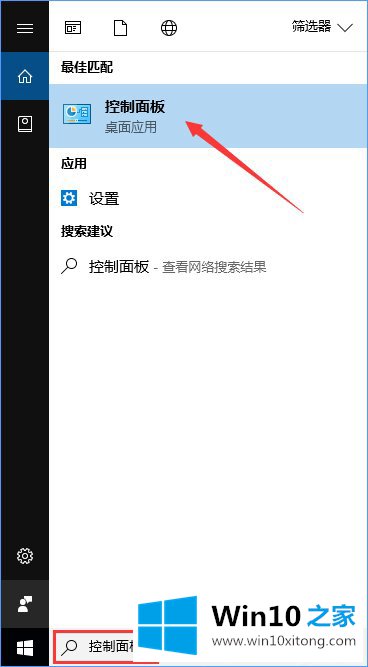
2.点击“程序”选项进入;
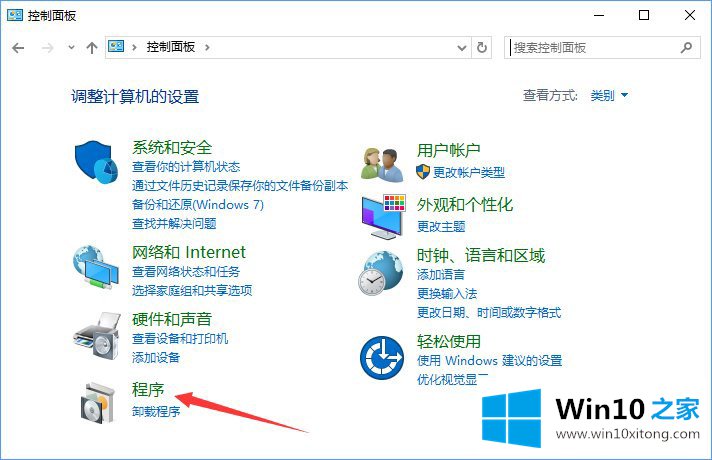
3.然后点击“启用或关闭窗口功能”;
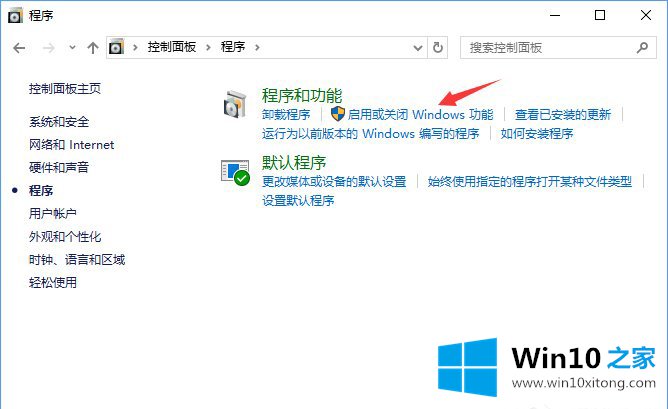
4.然后在那个小窗口找到Inetrnet Explorer 11,取消之前的检查;
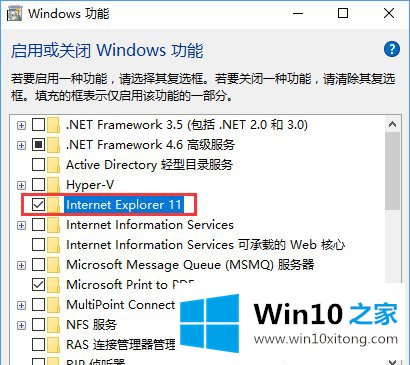
5.此时,系统会提示“关闭Inetrnet Explorer 11可能会影响计算机上安装的其他Windows功能和程序”,单击“是”,然后单击“确定”;
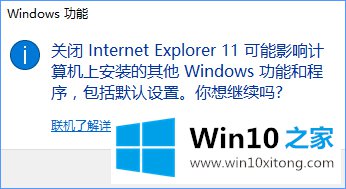
6.过一会儿,它会自动关闭这个功能。重启电脑后,IE浏览器看不到。
如果你遇到了Win10系统如何禁止IE浏览器运行的问题不知道怎么办,那么可以好好阅读一下上面所说的方法,肯定是可以解决的。我们很感谢各位对我们网站的关注,希望上面的文章对大家能够有所帮助。